한문 서적을 읽다가 모르는 글자를 만나면 순간 멈칫하게 되죠. 이런 상황에서 한자 검색기를 활용하면 즉시 해결할 수 있습니다. 마우스로 직접 글자를 그려서 찾을 수 있는 필기인식 기능까지 제공되어 정말 편리해요.
검색기 결과를 보면 아시겠지만, 단순히 뜻만 알려주는 것이 아니라 우리가 찾은 한자에 관련된 단어나 유의어까지 함께 보여줍니다. 이를 통해 한문 실력 향상에도 큰 도움이 됩니다.
한자 검색기 활용법, 초보자도 5분이면 마스터
(1) 사이트 안내
한자를 모를 때 저는 다음사전을 주로 사용해요. 온라인 서비스를 이용할 때 좋은 점은 바로 손글씨 인식이 된다는 점입니다. 마우스로 화면에 글자를 그리면 바로 결과가 나와요. 한문 공부를 할 때 정말 유용한 도구입니다.

(2) 사전 메뉴에서 옥편 찾기
다음 어학사전 홈페이지에 접속하면 아래쪽에 다양한 메뉴가 있어요. 국어, 영어, 중국어 등 여러 언어 옵션이 나열되어 있는데요.
한자 검색기를 이용하려면 우측에서 두 번째 위치한 문자 메뉴를 선택하시면 됩니다. 메뉴 구성이 직관적이라 찾기 어렵지 않아요. 처음 사용하는 분들도 쉽게 접근할 수 있어요.
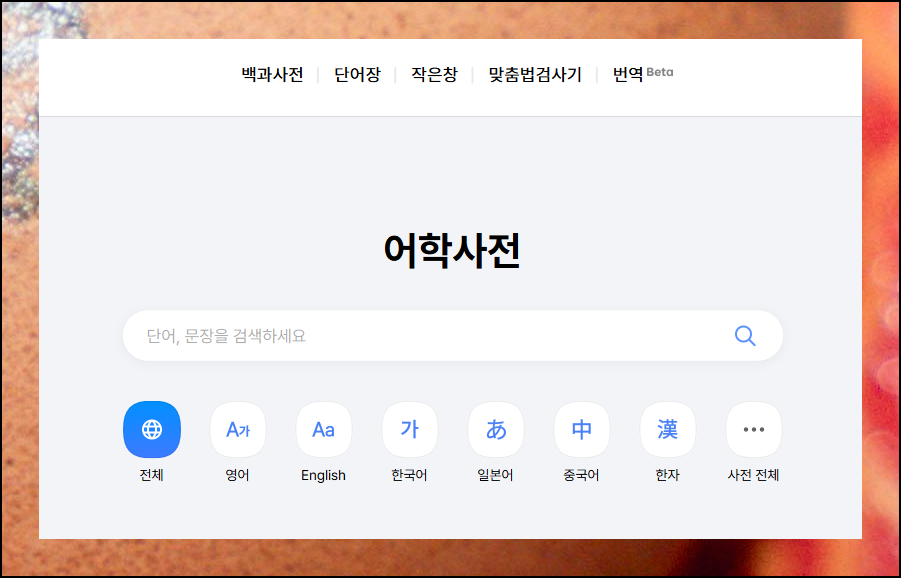
(3) 필기인식기에 그려보기
검색 버튼 옆에 있는 "필기" 모양의 아이콘을 클릭해 보세요. 필기인식 프로그램이 화면에 나타납니다. 여기에 마우스를 이용하여 찾고 싶은 한자 모양을 그려보세요.
그러면 오른편에 비슷한 글자들이 여러 개 나와요. 그중에서 찾던 문자를 고르기만 하면 됩니다. 그럼 검색창 아에 해당 문자가 입력되고, 이 상태에서 검색 버튼을 누르면 돼요.

(4) 검색 결과 자세히 살펴보기
조회를 하면 제일 먼저 그 한자의 뜻과 읽는 법, 획수, 부수가 나타나요. 그 밑으로는 해당 글자가 들어간 여러 단어들이 쭉 보여져요.
예를 들어 "마칠 료, 밝은 료"를 클릭하면 더 자세한 정보 페이지로 이동할 수 있습니다. 검색기를 통해 얻을 수 있는 정보는 생각보다 풍부해요.

(5) 관련어까지 함께 확인하기
조회 결과에서 뜻이나 문법 항목을 누르면 더욱 상세한 설명이 나와요. 복합어, 숙어, 유의자처럼 관련된 어휘들도 함께 볼 수 있어요. 한자의 정확한 의미를 파악하고 싶거나 더 깊이 공부하고 싶을 때 활용하면 정말 유용합니다.


(6) 스마트폰으로도 간편하게
우리가 이번에 사용한 온라인 옥편 서비스를 휴대폰에도 이용할 수 있습니다. 따로 앱을 설치할 필요는 없어요.
컴퓨터에서 사용했던 것과 똑같이 다음사전 웹사이트에 접속하면 됩니다. 검색기 페이지에서 화면에 한문을 그리는 방식으로 진행하면 돼요.


이번 시간에는 한자 검색기 서비스를 통한 효율적인 찾기 방법을 알려드렸는데요. 단어를 오래 기억하려면 유의자나 반대말까지 함께 살펴보는 게 좋아요.
그래야 서로 연관되어서 머릿속에 더 오래 남거든요. 검색기 활용법만 제대로 알아도 한자에 대한 실력을 크게 향상 시킬 수 있습니다.
'학습정보' 카테고리의 다른 글
| 드럼 악보 무료 사이트 (연주 듣기 가능) (1) | 2025.07.05 |
|---|---|
| 한국사능력검정시험 기출문제 기본 심화 고급 풀기 (1) | 2025.06.30 |
| 영어회화 공부 혼자하기 좋은방법 무료강좌 이용 (2) | 2025.06.10 |
| 엑셀 회귀분석 방법 따라하기 (0) | 2024.10.31 |
| 한자 써서 찾기 (5초면 충분) (5) | 2024.10.07 |
| 깔끔한 ppt 양식 활용 준비시간은 줄이고 발표 효과는 높이기 (2) | 2024.09.23 |
| 영어 공부 잘하는 방법 온라인 무료 강의로 혼자 학습 가이드 (7) | 2024.09.18 |
| 초등 영어단어 1000개 모음 다운로드 무료 학습하기 (5) | 2024.09.07 |



